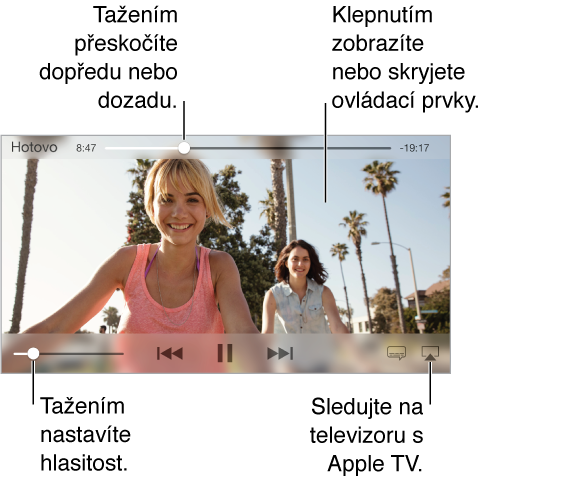
Nastavení videa na vyplnění celé obrazovky nebo přizpůsobení obrazovce: Klepněte na
 nebo
nebo  . Také můžete na video poklepat a tím změnit jeho velikost bez zobrazení ovládacích prvků. Pokud ovladače změny velikosti nevidíte, video již optimálně vyplňuje obrazovku.
. Také můžete na video poklepat a tím změnit jeho velikost bez zobrazení ovládacích prvků. Pokud ovladače změny velikosti nevidíte, video již optimálně vyplňuje obrazovku.
Spuštění přehrávání znovu od začátku: Pokud video obsahuje kapitoly, přetáhněte přehrávací hlavu po liště zrychleného přehrávání zcela doleva. Pokud video kapitoly neobsahuje, klepněte na
 .
.
Skok na následující nebo předcházející kapitolu. Klepněte na
 nebo
nebo  . Můžete také dvakrát stisknout prostřední (nebo ekvivalentní) tlačítko na kompatibilní náhlavní soupravě (přechod na další položku) nebo je stisknout třikrát (přechod na předchozí položku).
. Můžete také dvakrát stisknout prostřední (nebo ekvivalentní) tlačítko na kompatibilní náhlavní soupravě (přechod na další položku) nebo je stisknout třikrát (přechod na předchozí položku).
Rychlé přetáčení zpět nebo vpřed: Dotkněte se
 nebo
nebo  a přidržte prst.
a přidržte prst.
Výběr jiného jazyka zvukové stopy: Pokud video nabízí jiné jazyky, klepněte na
 a poté vyberte jazyk ze seznamu.
a poté vyberte jazyk ze seznamu.
Zobrazení titulků nebo skrytých titulků: Klepněte na
 . V některých videích nejsou titulky nebo skryté titulky k dispozici.
. V některých videích nejsou titulky nebo skryté titulky k dispozici.
Přizpůsobení vzhledu skrytých titulků: Přejděte do Nastavení > Obecné > Zpřístupnění > Titulky a skryté titulky.
Chcete zobrazit skryté titulky a titulky pro neslyšící a sluchově postižené? Přejděte do Nastavení > Obecné > Titulky a skryté titulky > a zapněte Skryté titulky + neslyšící.
Sledování videa na televizoru: Klepněte na
 . Více informací o AirPlay a dalších způsobech připojení viz AirPlay.
. Více informací o AirPlay a dalších způsobech připojení viz AirPlay.